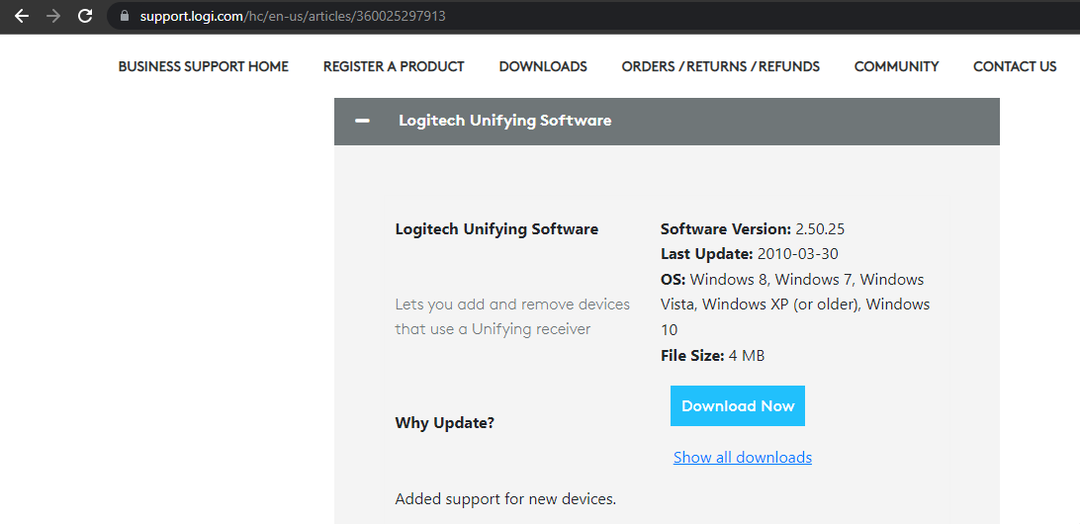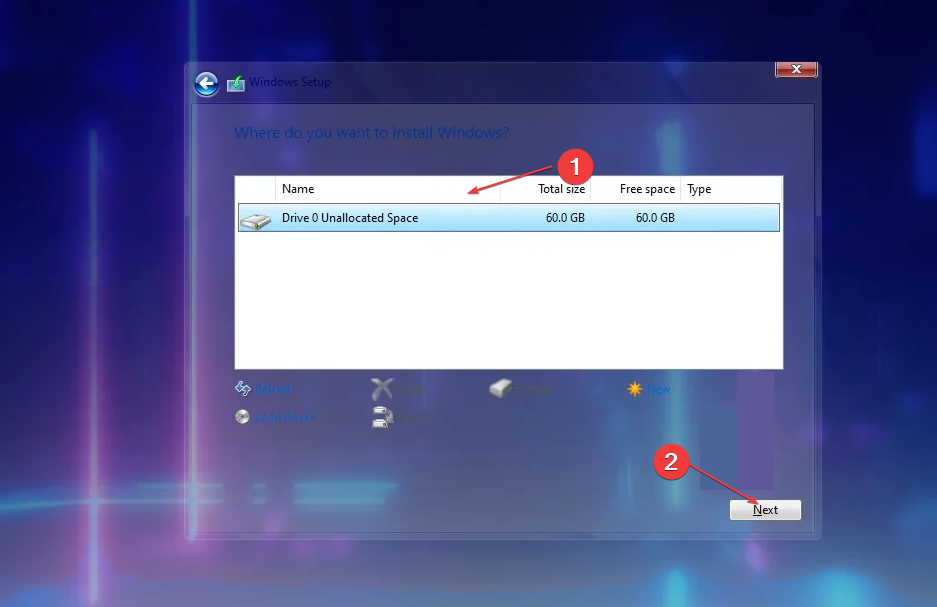يمكن التحقق من الخط في برنامج "المفكرة" مباشرة من التطبيق نفسه
- تمامًا مثل الإصدار السابق من برنامج Notepad، يتيح لك هذا الإصدار تغيير الخط من الإعدادات.
- على الرغم من أنه من الممكن ضبط حجم الخط وعائلته ونمطه، إلا أنك لن تتمكن من تغيير اللون.
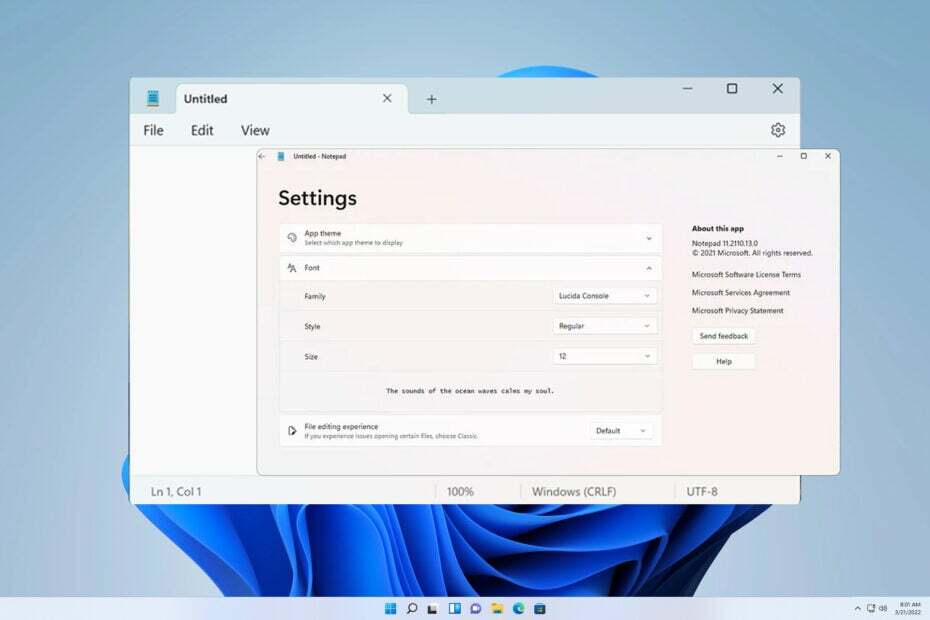
يرغب العديد من المستخدمين في تغيير الخط في برنامج "المفكرة" على نظام التشغيل Windows 11 لأن الخط الافتراضي صغير جدًا بالنسبة لهم، أو يصعب قراءته.
يعد تغيير الخط أمرًا بسيطًا وسريعًا جدًا، وسنوضح لك في هذا الدليل كيفية تخصيص برنامج "المفكرة" وتغيير الخط كما يحلو لك.
ما الخط الذي يستخدمه Windows 11 Notepad افتراضيًا؟
أما بالنسبة لخيارات الخط الافتراضية، فإن برنامج "المفكرة" يستخدم الخط Consolas، ويتم ضبط حجم الخط الافتراضي على 11 بكسل.
كيف يمكنني تغيير حجم خط المفكرة ونمطه في نظام التشغيل Windows 11؟
استخدم قائمة "تحرير" في "المفكرة".
- انقر على يبحث زر واكتب المفكرة. يختار المفكرة من قائمة النتائج.
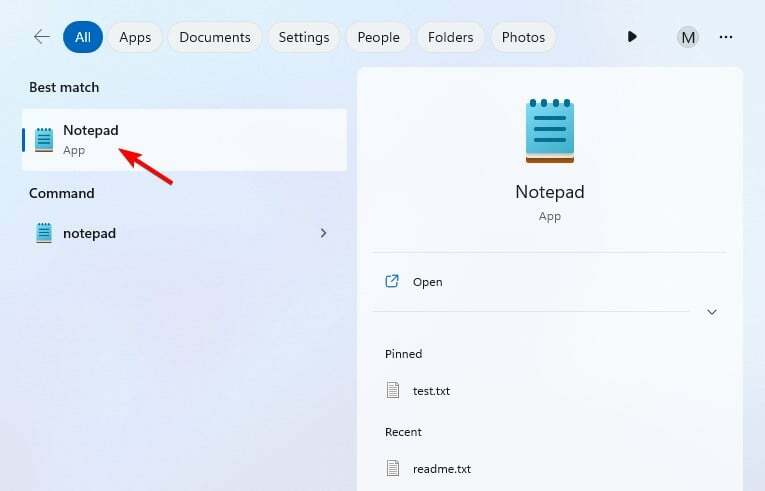
- في المفكرة، انقر على يحرر القائمة واختيار الخط.
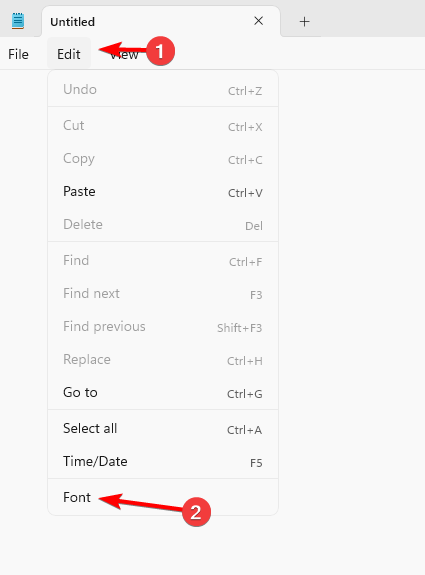
- يجب أن تشاهد الآن الإعدادات في الجزء الأيسر وقيمها على اليمين.
- بعد ذلك، قم بتغيير خط العائلة و حجم الخط كما تتمنا.
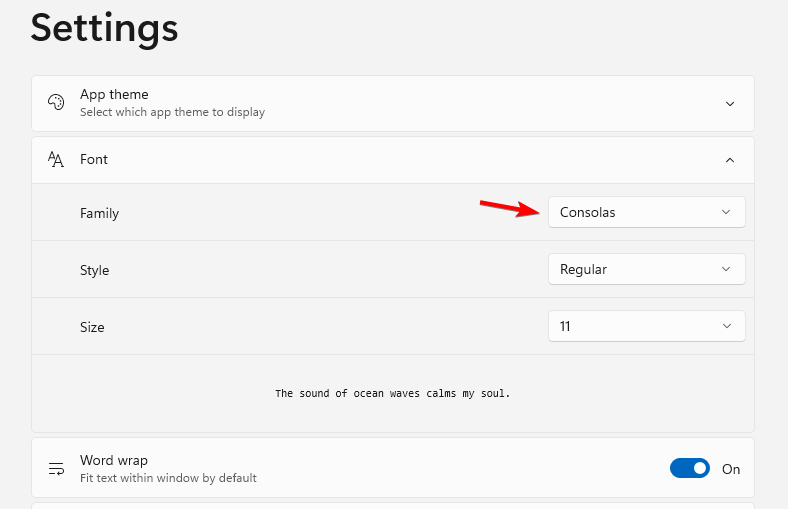
- حفظ التغييرات.
هل يمكنني تغيير لون خط المفكرة في نظام التشغيل Windows 11؟
على الرغم من أنه من الممكن تغيير حجم خط المفكرة ونمطه، إلا أنه من غير الممكن تغيير لون الخط. هذا محرر نصوص بسيط، ولا يدعم هذه الميزة.
نظرًا لأنه ليس من الممكن تغيير لون الخط في برنامج "المفكرة"، فسيتعين عليك استخدام محرر مختلف يدعم هذه الوظيفة، مثل WordPad أو Notepad++.
- 3 طرق لمنع الوصول إلى الإنترنت لتطبيقات معينة في نظام التشغيل Windows 11
- ما هو الفرق بين CHKDSK وSFC وDISM على نظام التشغيل Windows 11؟
- كيفية إزالة لغة العرض غير المرغوب فيها بشكل كامل على نظام التشغيل Windows 11
- كيفية البحث عن كلمات المرور المحفوظة وعرضها على نظام التشغيل Windows 11
كما ترون، من السهل جدًا تغيير الخط في برنامج Notepad على نظام التشغيل Windows 11، ويمكن القيام بذلك من شريط القائمة. بالطبع، يمكنك تخصيصه بشكل أكبر وحتى إضافة المفكرة المظلمة إلى Windows مع موضوع الظلام.
لمعرفة المزيد حول التخصيص، راجع أدلتنا حول كيفية القيام بذلك تغيير الخط الافتراضي في نظام التشغيل Windows. أثناء قيامك بذلك، لماذا لا تتحقق من هذه الأشياء الرائعة الخطوط لنظام التشغيل Windows 11 لتخصيص إضافي؟
هل تقوم بتخصيص خط Notepad أم تفضل الخط الافتراضي؟ دعنا نعلم فى قسم التعليقات.